文章详情页
系统之家win11安装教程
浏览:23日期:2023-01-06 13:55:10
系统之家是很多朋友喜欢使用的系统下载地址,在win11正式推出后,一些用户就在这下载到了最新的win11系统,但是下载完成后不知道应该如何进行安装了,其实安装方法非常简单,下面就跟着小编一起来看一下吧。
系统之家win11怎么安装:1、如果大家还没有下载系统的话,
也可以先在本站下载一个win11系统。【win11下载】

2、下载完成之后,装载该文件,然后运行其中的“一键安装系统”
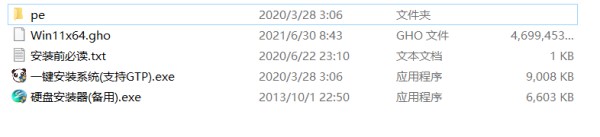
3、接着在图示位置点击“浏览”,选择win11系统文件,如图所示。
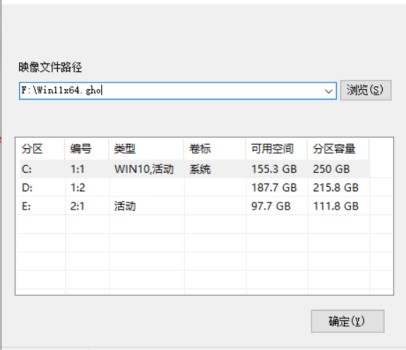
4、点击“确定”就可以进入win11安装了,这里建议选择“windows11 Pro”进行安装。
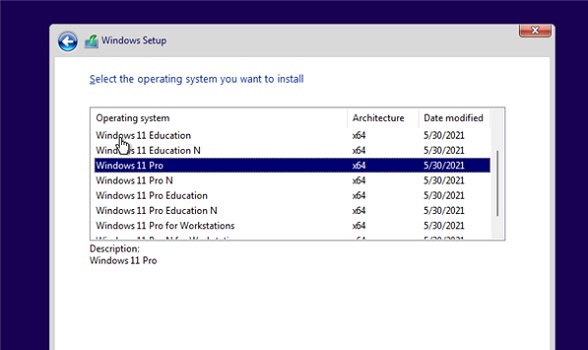
5、接着选择我们的国家和地区。然后点击“Yes”。
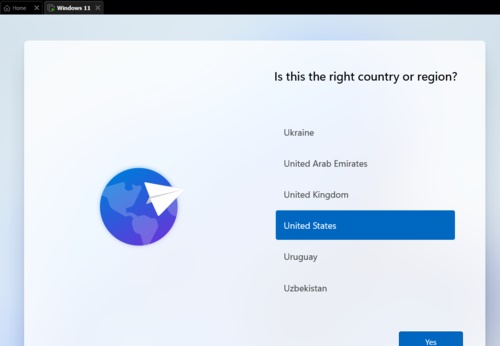
6、还有一些使用地点、偏好设置、网络设置等,设置完成再点击右下角的“Next”。
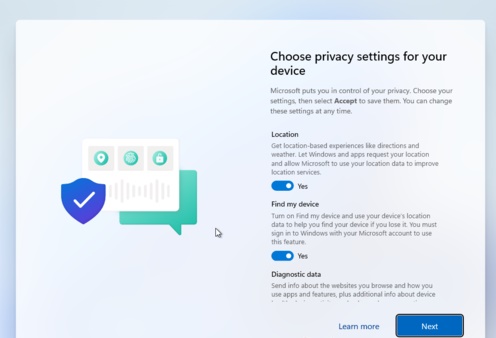
7、然后就能进入图示的系统安装界面,这时候不需要进行任何操作等待几分钟即可。
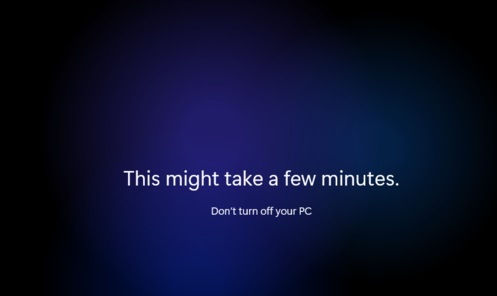
8、等待系统自动重启,然后就可以进入使用win11了。
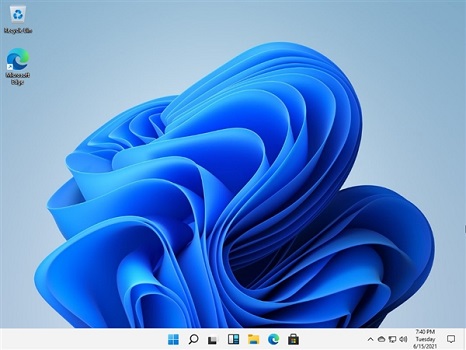
以上就是系统之家win11安装教程的全部内容,望能这篇系统之家win11安装教程可以帮助您解决问题,能够解决大家的实际问题是好吧啦网一直努力的方向和目标。
上一条:系统之家win11怎么样详情介绍下一条:win10版本查看方法
相关文章:
1. Win11怎么删除开机选择系统界面?win11关闭开机选择系统的技巧2. Win10系统提示“管理员已阻止你运行此应用”的解决方法3. Win7提示NVIDIA显示设置不可用怎么办?4. CentOS安装锐速serverspeeder教程5. 如何纯净安装win10系统?uefi模式下纯净安装win10系统图文教程6. 如何永久激活Win10系统?永久激活Win10系统三大方法7. 基于 Ubuntu 20.04 LTS,KDE neon 20221222 版本发布8. 统信uos系统怎么管理打印界面和打印队列?9. 企业 Win10 设备出现开始菜单和任务栏快捷方式消失问题,微软展开调查10. Win11如何创建本地账户?Win11创建本地账户步骤
排行榜

 网公网安备
网公网安备